نظرسنجیهای جلسه زنده¶
با برنامه نظرسنجیهای اودوو، کاربران میتوانند ارائهها و نمایشهای حضوری را با ویژگی جلسه زنده بهبود بخشند.
نظرسنجیهای جلسه زنده به همان شیوه نظرسنجی عادی عمل میکنند، اما با یک میزبان یا مدیر که سؤالات را به شرکتکنندگان ارائه میدهد، پاسخهای آنها را بهصورت زنده نشان میدهد و سرعت نظرسنجی را کنترل میکند.
در نظرسنجیهای جلسه زنده، شرکتکنندگان از طریق یک URL سفارشی به نظرسنجی دسترسی پیدا میکنند و با یک کد دسترسی اختیاری وارد میشوند. هنگامی که نظرسنجی آغاز شد، میزبان هر بار یک سؤال را ارائه میدهد.
سپس، شرکتکنندگان پاسخ خود را از طریق رایانه یا دستگاه همراه خود ارسال میکنند و پس از جمعآوری پاسخها، میزبان تمام پاسخهای شرکتکنندگان را بهصورت زنده نمایش میدهد و نتایج هر پاسخ بهصورت نمودار میلهای نمایش داده میشود.
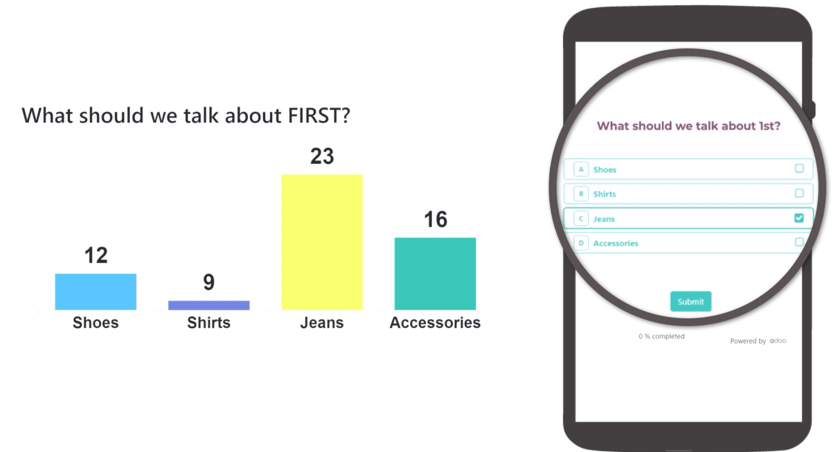
ایجاد نظرسنجی جلسه زنده¶
برای ایجاد یک نظرسنجی جلسه زنده، برنامه نظرسنجیها را باز کنید. از داشبورد نظرسنجیها، روی دکمه جدید کلیک کنید تا یک فرم نظرسنجی خالی نمایش داده شود.
هر یک از گزینههای نوع نظرسنجی (نظرسنجی، جلسه زنده، ارزیابی، یا سفارشی) که بهصورت دکمههای رادیویی در بالای نظرسنجی ارائه شدهاند، میتوانند برای ایجاد یک جلسه زنده استفاده شوند.
با این حال، انتخاب دکمه رادیویی نوع نظرسنجی جلسه زنده فرآیند را سادهتر میکند زیرا اودوو بهطور خودکار تنظیمات و گزینههای بهینه برای یک نظرسنجی جلسه زنده را هنگام انتخاب این گزینه انتخاب میکند.
مهم
اگر گزینه آیا یک گواهینامه است در زبانه گزینهها فعال باشد، نظرسنجی نمیتواند بهعنوان یک نظرسنجی جلسه زنده استفاده شود.
با انتخاب گزینه دکمه رادیویی نظرسنجی موردنظر، به ایجاد یک نظرسنجی با سؤالات و بخشها ادامه دهید.
در حین ایجاد سؤالات برای نظرسنجی جلسه زنده، زبانه گزینهها را در فرم پاپآپ ایجاد بخشها و سؤالات باز کنید تا بخش جلسات زنده را مشاهده کنید که تنها یک ویژگی موجود دارد: محدودیت زمانی سؤال.
وقتی گزینه محدودیت زمانی سؤال فعال باشد، یک فیلد جدید در کنار آن ظاهر میشود که در آن کاربر باید مقدار زمان موردنظر (بر حسب ثانیه) را که شرکتکننده برای پاسخ به سؤال دارد، وارد کند.
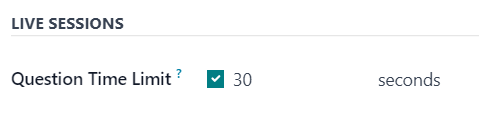
زبانه گزینهها¶
پس از ایجاد سؤالات برای نظرسنجی جلسه زنده، زبانه گزینهها فرم نظرسنجی را باز کنید تا نظرسنجی را بیشتر پیکربندی کنید.
زبانه گزینهها به چهار بخش تقسیم شده است: سؤالات، زمان و امتیازدهی، شرکتکنندگان، و جلسه زنده.
بخش سؤالات¶
صرفنظر از گزینه انتخابشده برای فیلد صفحهبندی، نظرسنجی جلسه زنده فقط یک صفحه برای هر سؤال را نمایش میدهد و هنگام کلیک روی دکمه ایجاد جلسه زنده و آغاز رسمی نظرسنجی جلسه زنده، بهطور پیشفرض روی آن گزینه تنظیم میشود.
توجه
گزینه یک صفحه برای هر سؤال در فیلد صفحهبندی بهطور پیشفرض انتخاب میشود و هیچ گزینه دیگری در بخش سؤالات ظاهر نمیشود، هنگامی که دکمه رادیویی نوع نظرسنجی جلسه زنده انتخاب شود.
گزینههای نمایش پیشرفت بهصورت و انتخاب سؤال همچنان گزینههای معتبر و فعال برای نظرسنجیهای جلسه زنده هستند، در صورت تمایل، اما ضروری نیستند.
با این حال، ویژگی اجازه جابهجایی به هیچ وجه در طول نظرسنجیهای جلسه زنده در دسترس نیست، زیرا میزبان/مدیر نظرسنجی را کنترل میکند و شرکتکنندگان هیچ کنترلی روی اینکه چه سؤالی را میبینند یا چه زمانی آن را میبینند، ندارند.
بخش زمان و امتیازدهی¶
گزینه محدودیت زمانی نظرسنجی برای نظرسنجیهای جلسه زنده قابل اعمال نیست. این گزینه حتی در بخش زمان و امتیازدهی زبانه گزینهها ظاهر نمیشود، اگر گزینه دکمه رادیویی نوع نظرسنجی جلسه زنده انتخاب شود.
توجه
در حالی که گزینه محدودیت زمانی نظرسنجی برای نظرسنجیهای جلسه زنده قابل اعمال نیست، هر سؤال میتواند با محدودیت زمانی خاص خود از طریق زبانه گزینهها در فرم پاپآپ سؤال تنظیم شود. این محدودیتهای زمانی خاص سؤال برای نظرسنجیهای جلسه زنده کار میکنند.
در صورت تمایل، هر گزینه امتیازدهی و گزینه بعدی نمره موردنیاز (%) برای استفاده در نظرسنجیهای جلسه زنده در دسترس هستند.
با این حال، اگر گزینه آیا یک گواهینامه است فعال باشد، نظرسنجی نمیتواند بهعنوان یک نظرسنجی جلسه زنده استفاده شود. گزینه آیا یک گواهینامه است در بخش زمان و امتیازدهی زبانه گزینهها ظاهر نمیشود، اگر گزینه دکمه رادیویی نوع نظرسنجی جلسه زنده انتخاب شود.
بخش شرکتکنندگان¶
فیلد حالت دسترسی به گزینه هر کسی با لینک تنظیم میشود، هنگامی که نظرسنجی بهعنوان یک جلسه زنده استفاده شود. گزینه هر کسی با لینک نمیتواند تغییر داده شود اگر گزینه دکمه رادیویی نوع نظرسنجی جلسه زنده انتخاب شود.
گزینه نیاز به ورود به سیستم برای نظرسنجیهای جلسه زنده در دسترس است. با این حال، اگر گزینه دکمه رادیویی نوع نظرسنجی جلسه زنده انتخاب شود، فیلد معمول محدودیت تلاشها که هنگام فعال بودن نیاز به ورود به سیستم ظاهر میشود، ظاهر نمیشود، زیرا شرکتکنندگان در جلسه زنده تنها یک بار اجازه دارند نظرسنجی را انجام دهند، زیرا میزبان آنها را هدایت میکند.
بخش جلسه زنده¶
فیلد کد جلسه به کاربران امکان میدهد تا کدهای منحصربهفردی برای استفاده شرکتکنندگان ایجاد کنند تا به نظرسنجی جلسه زنده دسترسی پیدا کنند. این کد میتواند شامل هر ترکیبی از حروف، اعداد و/یا نمادها باشد.
فیلد کد جلسه ضروری نیست، اما توصیه میشود زیرا به نظرسنجی سطحی از انحصار میبخشد و بدون کد جلسه، URL که در فیلد لینک جلسه بعدی ظاهر میشود بسیار پیچیدهتر میشود.
مهم
اگر کد جلسه وارد نشود، شرکتکنندگان میتوانند از طریق لینک جلسه بدون نیاز به میزبان به نظرسنجی دسترسی پیدا کنند و عناصر اساسی جلسه زنده از بین میروند، زیرا نظرسنجی تنها به یک پرسشنامه عادی تبدیل میشود، بدون هیچگونه نتایج زنده.
با یک کد جلسه، URL در فیلد غیرقابل ویرایش لینک جلسه سادهتر میشود و با کد جلسه پایان مییابد که با /s/ قبلی همراه است.
مثال
اگر 1212 بهعنوان کد جلسه وارد شده باشد، URL در فیلد لینک جلسه با URL اصلی پایگاه داده (مانند sample-database.odoo.com) شروع میشود و سپس /s/1212 میآید.
بنابراین، بهصورت کلی، آن نمونه لینک جلسه خواهد بود: sample-database.odoo.com/s/1212.
نکته
اگر کاربری URL لینک جلسه را بهصورت کامل ارسال کند - شامل کد جلسه و همه چیز - شرکتکنندگان نیازی به وارد کردن کد ندارند، زیرا قبلاً برای آنها وارد شده است. آن لینک کامل شرکتکننده را در یک اتاق انتظار مجازی قرار میدهد که در آن فقط باید منتظر بمانند تا میزبان بهطور رسمی نظرسنجی جلسه زنده را شروع کند.
اگر کاربری URL لینک جلسه را ارسال کند - بهجز کد جلسه در انتها (یعنی کل URL تا .../s/) - شرکتکنندگان به صفحهای هدایت میشوند که در آن باید کد جلسه خاص را وارد کنند تا به جلسه زنده دسترسی پیدا کنند.
اگر هر گزینه امتیازدهی فعال شده باشد، امکان پاداش به پاسخهای سریع نیز با نظرسنجیهای جلسه زنده در دسترس است.
شروع نظرسنجیهای جلسه زنده¶
پس از تکمیل تمام سؤالات و تنظیمات، کاربران میتوانند روی دکمه ایجاد جلسه زنده در بالای فرم نظرسنجی کلیک کنند. انجام این کار یک زبانه مرورگر جدید برای مدیر جلسه باز میکند.
هنگامی که دکمه ایجاد جلسه زنده کلیک شود و جلسه زنده آغاز شود، یک دکمه جدید به نام باز کردن مدیر جلسه در فرم نظرسنجی ظاهر میشود که یک زبانه مرورگر جدید برای مدیر جلسه باز میکند. اگر جلسه زنده قبلاً آغاز شده باشد، آن دکمه کاربر را به سؤالی یا بخشی که جلسه زنده در حال حاضر روی آن است هدایت میکند.
علاوه بر این، یک دکمه بستن جلسه زنده در فرم نظرسنجی ظاهر میشود. هنگامی که روی آن دکمه کلیک شود، نظرسنجی جلسه زنده بسته میشود.
مدیر جلسه توسط میزبان/مدیر نظرسنجی جلسه زنده کنترل میشود و معمولاً روی یک پروژکتور یا صفحه نمایش داده میشود تا شرکتکنندگان بتوانند بهصورت جمعی سؤالات و پاسخهای زنده را مشاهده کنند، در حالی که میزبان/مدیر آنها را در طول جلسه زنده راهنمایی میکند.
توجه
شرکتکننده میتواند سؤالات را از رایانه یا دستگاه همراه خود ببیند و پاسخ دهد، اما نتایج و پاسخهای زنده را فقط میتوان روی مدیر جلسه مشاهده کرد.
در ابتدا، مدیر جلسه عنوان نظرسنجی جلسه زنده، لینکی که برای دسترسی به آن لازم است و یک شمارنده در انتظار شرکتکنندگان... را نشان میدهد که با ورود شرکتکنندگان به نظرسنجی جلسه زنده پر میشود.
هنگامی که تعداد شرکتکنندگان موردنظر وارد نظرسنجی جلسه زنده شوند، میزبان/مدیر میتواند روی دکمه شروع در سمت راست پنجره مدیر جلسه کلیک کند تا جلسه زنده را آغاز کند.
توجه
اگر نظرسنجی با یک عنوان بخش در فرم نظرسنجی شروع شود، آن عنوان بخش در مدیر جلسه ظاهر میشود و نمای شرکتکننده از نظرسنجی به آنها اطلاع میدهد که تا سؤال بعدی به صفحه میزبان توجه کنید. این پیام هر زمان که یک عنوان بخش در طول یک جلسه زنده ظاهر شود نمایش داده میشود.
هنگامی که اولین سؤال در نظرسنجی ظاهر شود، مدیر جلسه سؤال را بالای یک نمودار میلهای خالی نشان میدهد که گزینههای پاسخ ممکن را روی محور x نمایش میدهد. شرکتکنندگان سؤال و گزینههای پاسخ قابل انتخاب را روی رایانه یا دستگاه همراه خود میبینند.
هنگامی که شرکتکنندگان پاسخهای خود را ارسال میکنند، یک نوار پیشرفت در گوشه بالا سمت چپ مدیر جلسه پر میشود. این همان چیزی است که میزبان/مدیر جلسه زنده را مطلع میکند که همه شرکتکنندگان پاسخهای خود را ارسال کردهاند.
سپس، هنگامی که تعداد شرکتکنندگان موردنظر پاسخهای خود را ارسال کنند، میزبان/مدیر روی دکمه نمایش نتایج در سمت راست مدیر جلسه کلیک میکند تا پاسخهای جمعی زنده را روی نمودار میلهای نشان دهد.
هنگامی که میزبان/مدیر احساس کند شرکتکنندگان زمان کافی برای مشاهده نتایج زنده از طریق نمودار میلهای پرشده داشتهاند، میتوانند روی دکمه نمایش پاسخ(های) صحیح در سمت راست پنجره مدیر جلسه کلیک کنند. انجام این کار پاسخ صحیح، اگر مشخص شده باشد، را با رنگ سبز برجسته میکند. تمام پاسخهای نادرست با رنگ قرمز برجسته میشوند.
هنگامی که میزبان/مدیر احساس کند شرکتکنندگان زمان کافی برای بررسی پاسخهای صحیح و نادرست از طریق نمودار میلهای در مدیر جلسه داشتهاند، میتوانند روی دکمه بعدی کلیک کنند تا به بخش بعدی نظرسنجی بروند.
این فرآیند را تکرار کنید تا نظرسنجی تکمیل شود.
همچنین ملاحظه نمائید
ایجاد
سؤالات
امتیازدهی